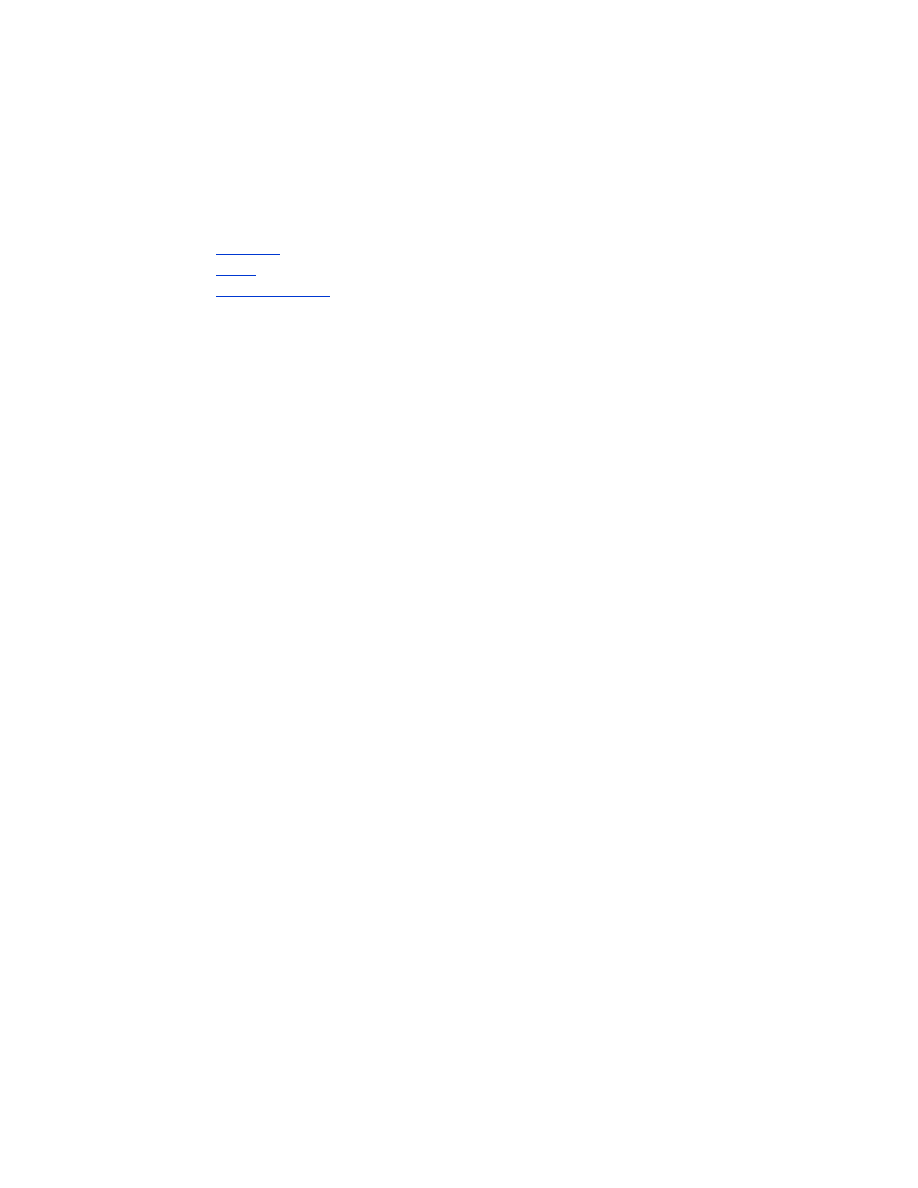
skrive ut en fil
Bruk en av følgende metoder for å skrive ut en fil:
•
Send filen
•
BtPrint
•
Documents To Go
sende fil
Sending er en metode for trådløs Bluetooth-kommunikasjon som er inkludert som en
del av Palm OS 4.0. Utskriftsresultatet er uformatert.
Følg disse trinnene for å skrive ut:
1. Klikk på
Home
-ikonet (hjem) til
hovedmenyen
vises.
2. Klikk på et av følgende alternativer:
• Address (adresse)
• Memo Pad (notisblokk)
• Date Book (datobok)
• To Do List (huskeliste)
Skjermbildet for det valgte programmet vises.
3. Velg hva du vil skrive ut.
4. Klikk på
Menu
-ikonet (meny).
5. Klikk på
Send
.
Den håndholdte Palm-enheten søker etter, og viser, en liste over tilgjengelige
Bluetooth-enheter.
6. Sett merke i avmerkingsboksen ved siden av skriverens Bluetooth-enhetsnavn,
og klikk på
OK
.
Hvis du blir bedt om å skrive inn en PIN-kode, må du skrive inn skriverens
PIN-kode, og deretter klikke på
OK
. Standard PIN-kode er
0
.
Den håndholdte Palm-enheten kobler til skriveren og filen skrives ut.
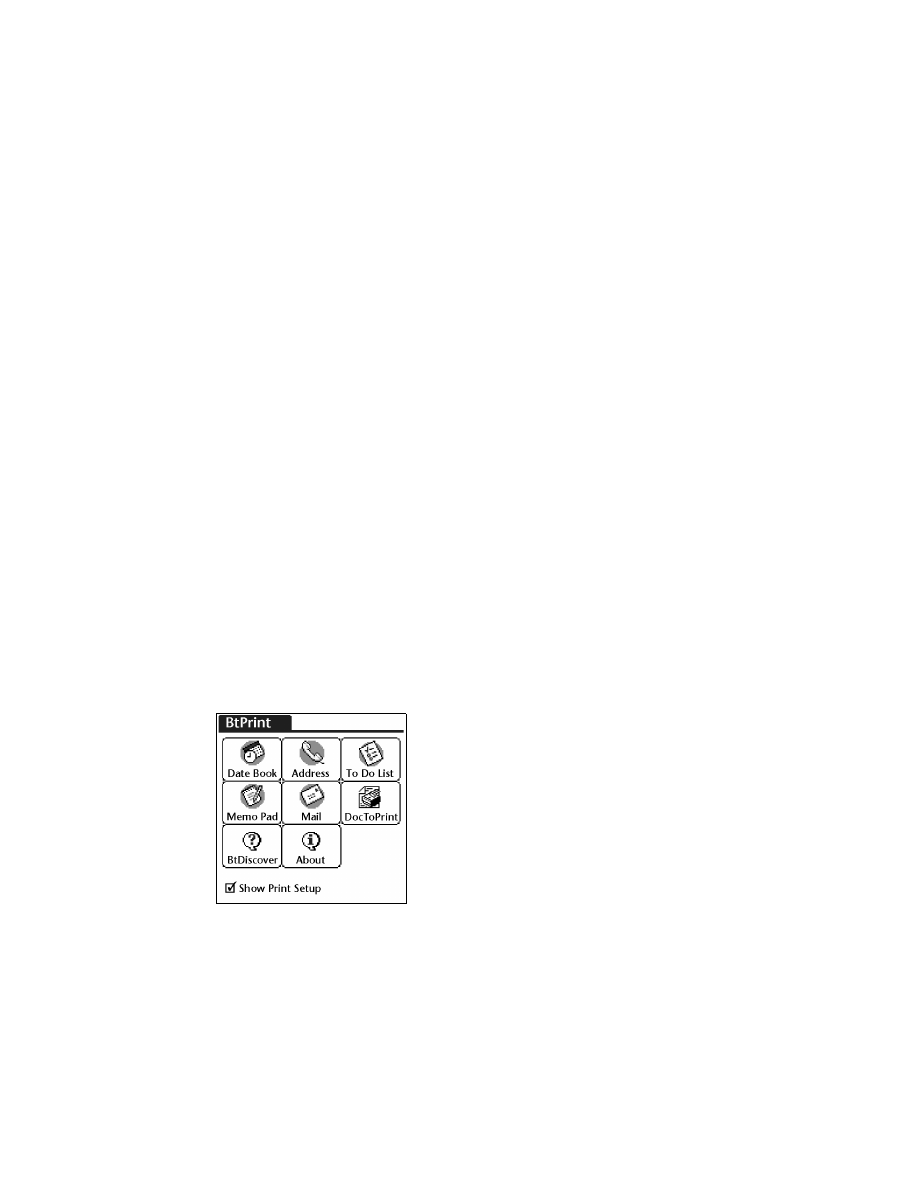
37
BtPrint (valgfritt)
BtPrint forbedrer formateringen for dokumenter som skrives ut fra alternativene
Address (adresse), Memo Pad (notisblokk), To Do List (huskeliste), Date Book
(datobok) og Mail (post).
installere BtPrint
Kontroller at festet på den håndholdte Palm-enheten er koblet til PCen, og plasser
så den håndholdte Palm-enheten i festet.
1. Klikk på ikonet
Palm Desktop
(Palm-skrivebord) på PCen.
2. Klikk på
View
(vis) >
Install
(installer) >
Add
(legg til).
3. Finn frem til CDen eller mappen der SDI/O Bluetooth-programvaren for den
håndholdte Palm-enheten finnes.
4. Dobbeltklikk på mappen
Printing
(utskrift).
5. Dobbeltklikk på mappen
HP
.
6. Velg
BtPrintVxxxxx.prc
der xxxxx er den gjeldende versjonen av programmet.
7. Klikk på
Open
(åpne) >
Done
(ferdig).
8. Utfør en HotSync-operasjon for å installere BtPrint på den håndholdte
Palm-enheten.
9. Sett inn SDI/O Bluetooth-kortet i den håndholdte Palm-enheten.
skrive ut ved hjelp av BtPrint
1. Klikk på ikonet
Home
(hjem) til menyen
All
(alle) vises.
2. Klikk på
BtPrint995c
-ikonet.
Skjermbildet BtPrint vises.
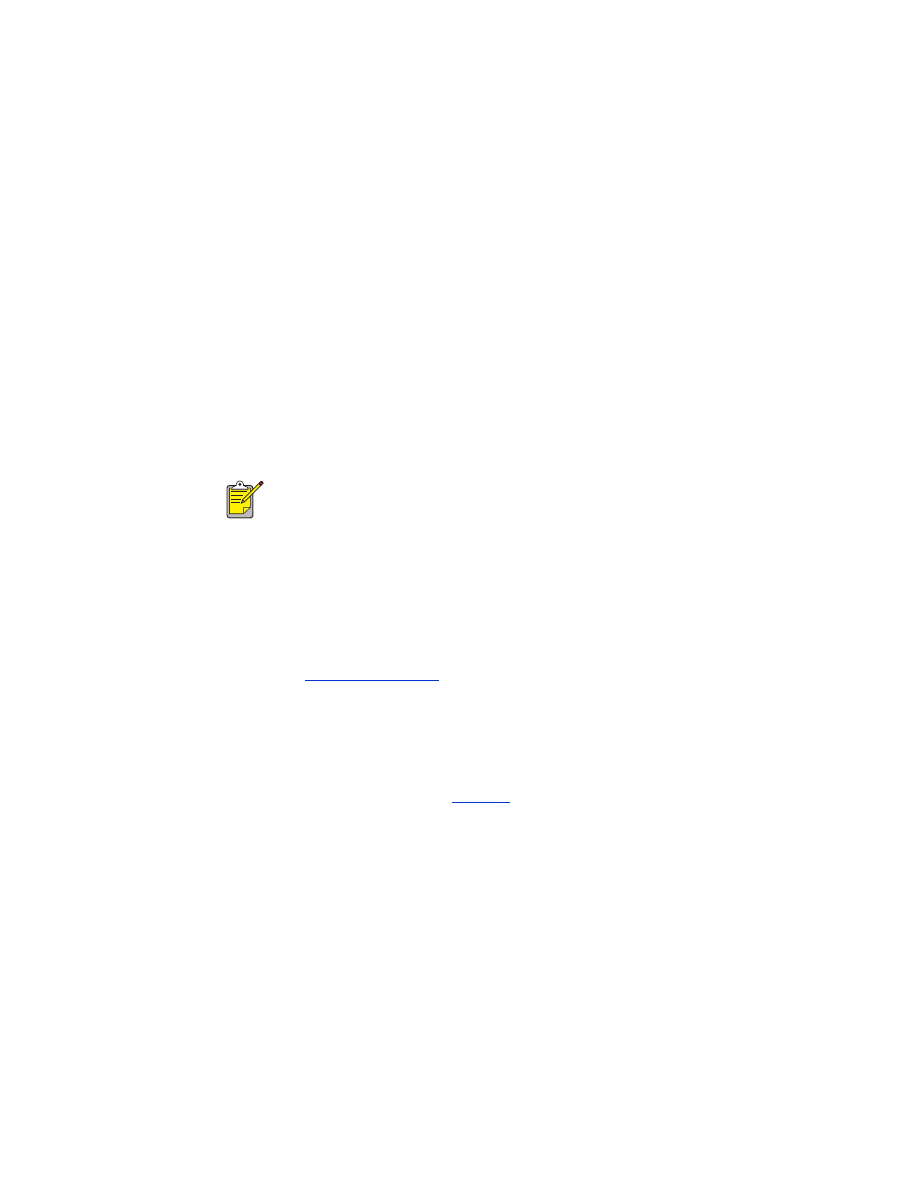
38
3. Klikk på et av følgende alternativer:
• Date Book (datobok)
• Address (adresse)
• To Do List (huskeliste)
• Memo Pad (notisblokk)
• Mail (post)
Skjermbildet for det valgte programmet vises.
4. Velg kategorien eller filen som du ønsker å skrive ut.
5. Klikk på ikonet
Menu
(meny).
6. Klikk på
BtPrint
i menyen. Hvis du skriver ut huskelisten, klikker du på
Today
(i dag),
Tomorrow
(i morgen) eller på
All
(alle) for å velge hvilke poster som
skal skrives ut.
Skjermbildet BtPrint Setup (BtPrint-oppsett) vises.
7. Velg passende alternativer:
•
Copies
(eksemplarer): antall sider som skal skrives ut
•
Paper Size
(papirformat): passende papirformat
8. Velg et av følgende utskriftsalternativer:
• Hvis du har valgt en standardskriver, klikker du på
OK
og går videre
til trinn 9. Hvis du vil ha mer informasjon om valg av standardskriver,
kan du se
velge standardskriver
.
• Hvis du ønsker å velge en Bluetooth-skriver, klikker du på
Select Printer
(velg skriver). Den håndholdte Palm-enheten søker etter Bluetooth-enheter.
Når listen over tilgjengelige enheter vises, går du videre til trinn 9.
9. Sett merke i avmerkingsboksen ved siden av skriverens Bluetooth-enhetsnavn,
og klikk på
OK
.
Hvis du blir bedt om å skrive inn en
PIN-kode
, må du skrive inn skriverens
PIN-kode, og deretter velge
OK
. Standard PIN-kode er
0
.
Den håndholdte Palm-enheten kobler til skriveren og filen skrives ut.
Hvis BtPrint-kommandoen ikke vises i menyen, støtter ikke BtPrint
den valgte kategorien eller visningen.
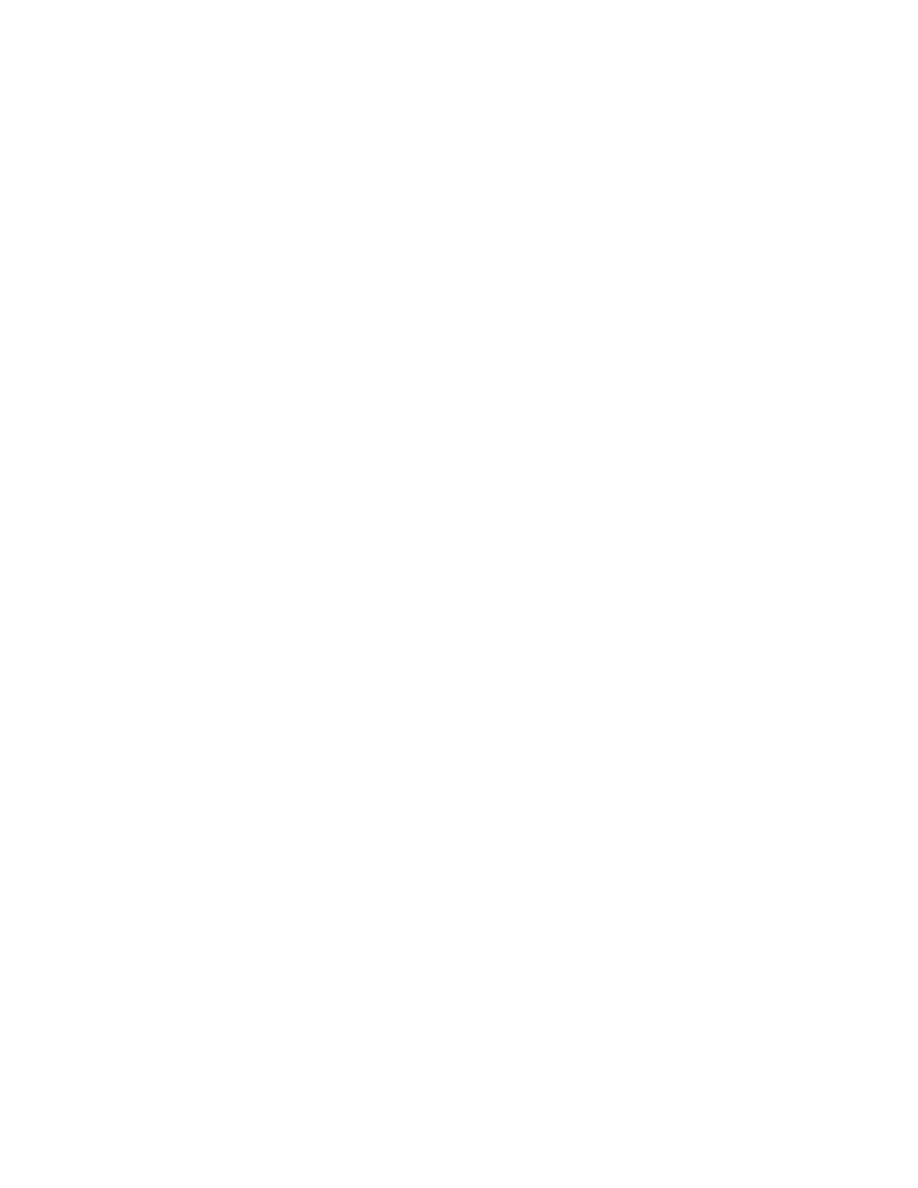
39
velge en standardskriver (valgfritt)
Slik velger du hp deskjet 995c Bluetooth-skriveren som standardskriver:
1. Klikk på
BtPrint995c
.
2. Klikk på
BTDiscover
.
Den håndholdte Palm-enheten søker etter trådløse Bluetooth-aktiverte skrivere
som er innenfor en rekkevidde på ca. 10 meter.
3. Klikk på
Find More
(finn flere).
4. Klikk på
hp deskjet 995c
.
5. Klikk på
OK
.
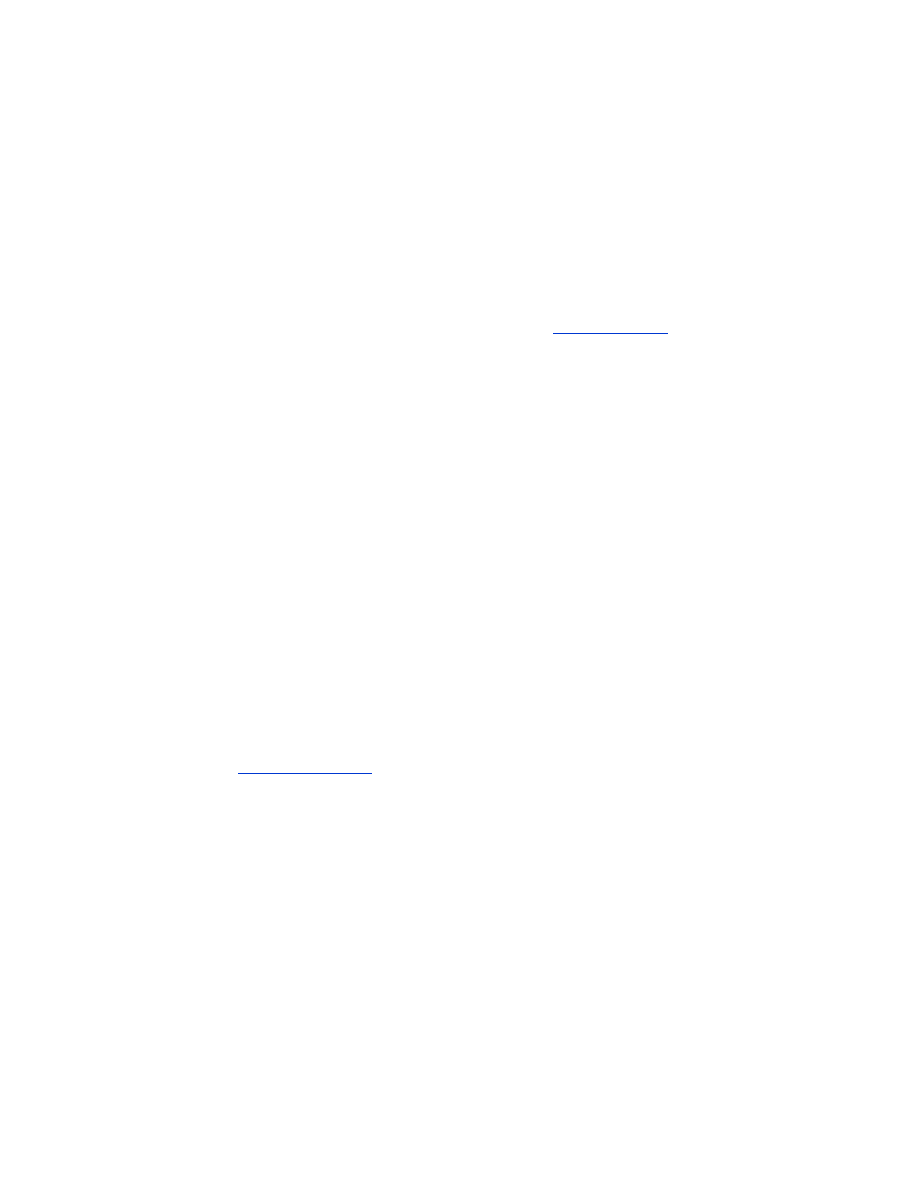
40
Documents To Go (valgfritt)
Documents To Go gir deg mulighet til å skrive ut MS Word- og MS Excel-filer.
Du finner programmet på installasjons-CDen for den håndholdte Palm-enheten,
i delen Bonus Software (ekstra programvare).
installere Documents To Go
Installer Documents To Go fra CD-ROMen som ble levert med den håndholdte
Palm-enheten, eller besøk Web-området for DataViz på
www.dataviz.com
for
mer informasjon.
skrive ut ved hjelp av Documents To Go
1. Klikk på ikonet
Home
(hjem) til menyen
All
(alle) vises.
2. Klikk på
BtPrint995c
-ikonet.
3. Klikk på
DocToPrint
-ikonet.
Skjermbildet DocToPrint vises.
4. Klikk på pilen ved siden av Document Type (dokumenttype) for å velge ønsket
alternativ for dokumenttype:
• All Types (alle typer)
• DocFile
• Sheet To Go
• Word To Go
5. Velg ønsket dokumenttype.
Skjermbildet for den valgte dokumenttypen vises med en liste over programmer
som kan skrives ut.
6. Velg en fil og klikk på
(skriv ut).
7. Velg et av følgende alternativer:
• Hvis du har valgt en standardskriver, klikker du på
OK
og går videre til trinn
9. Hvis du vil ha mer informasjon om valg av standardskriver, kan du se
velge standardskriver
.
• Hvis du ønsker å velge en Bluetooth-skriver, klikker du på
Select Printer
(velg skriver). Den håndholdte Palm-enheten søker etter Bluetooth-enheter.
Når listen over tilgjengelige enheter vises, går du videre til trinn 8.
8. Klikk på skriverens Bluetooth-enhetsnavn for å velge den, og klikk deretter
på
OK
.
Skjermbildet BtPrint vises.
9. Velg passende utskriftsalternativer, og klikk deretter på
OK
for å skrive
ut dokumentet.
Den håndholdte Palm-enheten kobler til skriveren og filen skrives ut.
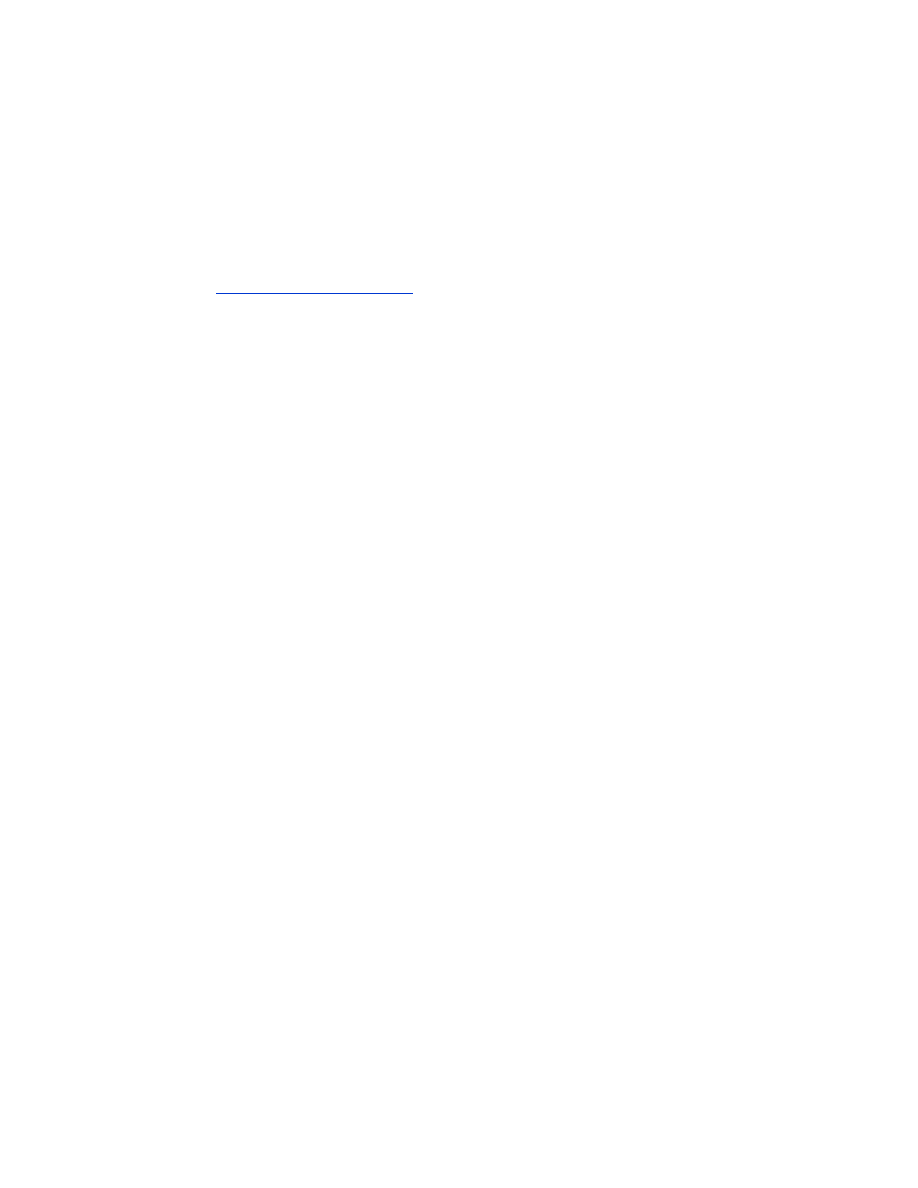
41